如何在 2022 年更改 Netflix 視頻質量以控制數據
當您處於電視節目或電影的高潮時,您看到的只是 Netflix 緩衝徽標,這非常煩人。 儘管有一個不錯的數據計劃,但這可能會發生在像我這樣傾向於在同一天連續觀看劇集的用戶身上。
啊,這些 Netflix 驚悚片! 我無法控制自己播放一集接一集。 如果你也這樣做,我不會怪你。 除此之外,還有很多 Netflix 隱藏類別.
所以,如果你想 在沒有緩衝的情況下在 Netflix 上觀看電視節目 那麼這裡提到的技巧將對您有用。 使用本教程,您可以更改 Netflix 視頻質量,這將幫助您降低質量,從而檢查過多的數據使用情況。
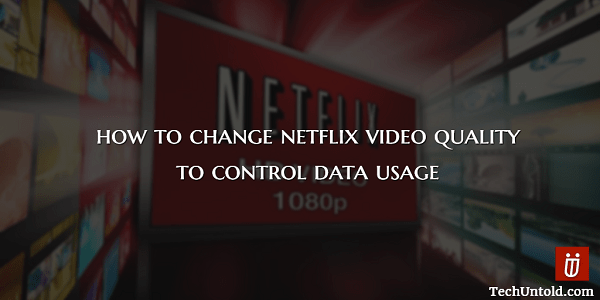
現在,只是為了讓您知道您是否正在播放 Netflix 視頻 高 質量然後消耗 每小時 3 GB 數據. 巨大的,對吧? 以這種速度,您要么被限制觀看 少 或者你必須準備得到 每月預算中的一個大漏洞.
因此,如果您像我一樣沉迷於電視節目,那麼最好在質量上稍作妥協,並在月底無需查看緩衝屏幕且無需支付巨額互聯網費用即可完成連續劇.
為了實現這一點,我將分享下面的設置,您可以使用它 調整 播放設置 在您的 Netflix 帳戶上以降低視頻質量. 讓我們開始吧。
更改 Netflix 視頻質量
網站
1. 在瀏覽器上打開 Netflix 並登錄您的帳戶。
2. 選擇所需畫面。 將鼠標懸停在右上角的帳戶名稱上,然後單擊 您的賬戶.
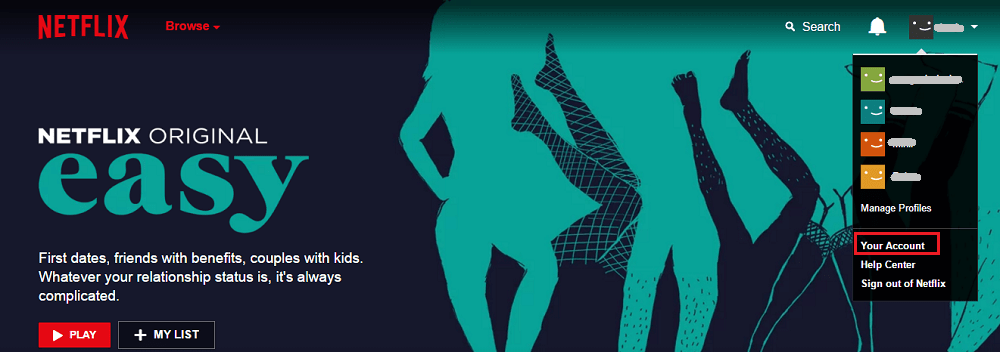
3. 向下滾動並在底部下方 我的簡歷
點擊 播放設置.
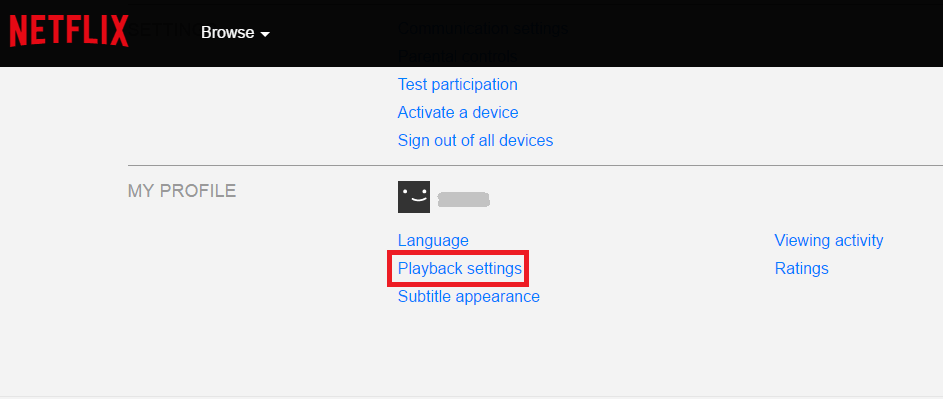
4. 在播放設置下,選擇 中等(0.7 GB/小時)或 低(0.3 GB/小時)。
5.選擇較低的視頻質量後,點擊 節省.
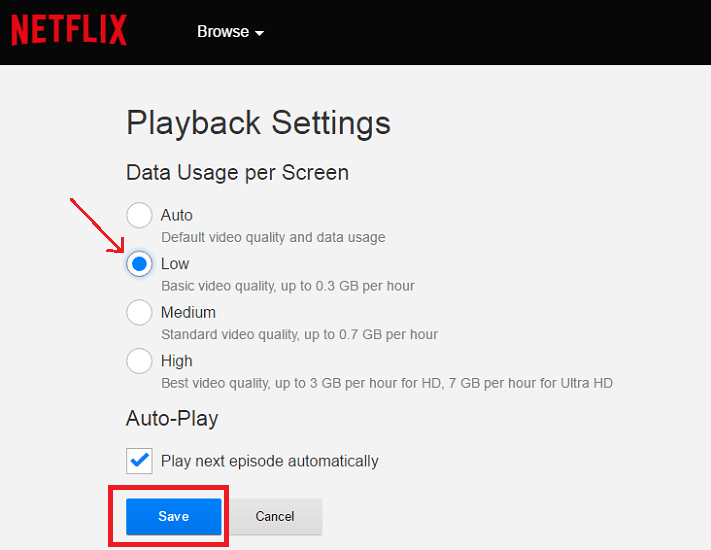
有了這個,你已經成功地降低了 Netflix 上的視頻質量。
Netflix App
您也可以通過 Netflix 應用程序實現相同的目標。 為此,請在智能手機上打開該應用程序。 選擇所需的屏幕。
輕按 目錄(漢堡圖標) 在左上角並選擇 賬戶.
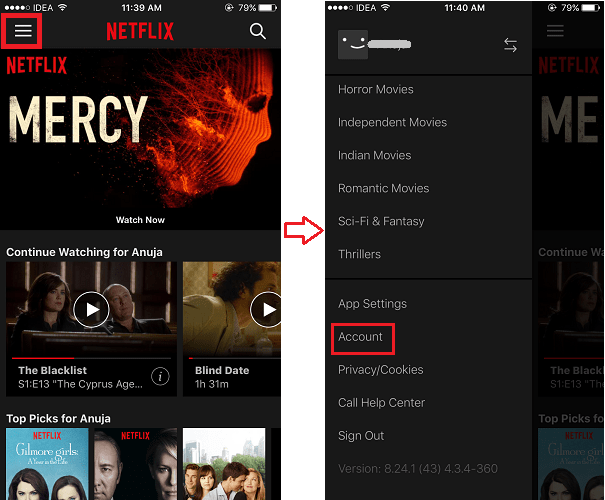
Netflix 將開始在您智能手機的默認瀏覽器上打開。 在此之後,您可以使用我們上面提到的 Netflix 網站相同的步驟來更改視頻質量。
同步問題
如果您在執行上述步驟時碰巧遇到任何音頻或視頻同步問題,請不要擔心! 我們在這裡介紹了你。
更多內容 我們關於 Netflix 音頻和視頻不同步的帖子 解決這個問題。
更多關於 Netflix
我們強烈建議您閱讀以下精選的 Netflix 教程。
1. 如何立即將某人踢出 Netflix 帳戶,以便您可以觀看
2. 如何刪除觀看歷史記錄或繼續觀看 Netflix App 和網站
包起來
我們希望這種方法可以幫助您控制 Netflix 上的數據使用量,並且您可以在沒有緩衝的情況下觀看自己喜歡的電視節目。 如果您覺得它有用,請在社交媒體上與您的朋友分享。 在評論中分享您對此的看法。
最新文章